Brugere, der for nylig har opgraderet til iPhone 13 eller nyere modeller, skal nulstille indstillingerne på deres nye enhed. Indstil deres Apple ID, og tjek ind på deres konti for at få alt sorteret i det. Men efterhånden som brugere bliver ved med at overføre deres data fra deres gamle enhed til en ny eller blot arbejder på indstillingerne, har de fremsat mange klager over, at de sidder fast ved at konfigurere deres Apple ID på enheder i iPhone 13-serien.
Da de forsøger at konfigurere Apple ID’et på iPhone 13/13 Pro/13 mini, tager det meget længere tid end normalt, mens det siger, at det kun vil tage et par minutter. Nu kan dette ske på grund af den oversvømmede Apple-server, eller der kan også være andre problemer. Så hvis det er det samme problem, som du har at gøre med, så har vi muligvis nogle rettelser eller løsninger, der hjælper dig med at komme ud af dette problem. Læs for at vide, hvordan du løser problemer med at konfigurere dit Apple ID på iPhone 13/13 Pro/13 Mini.
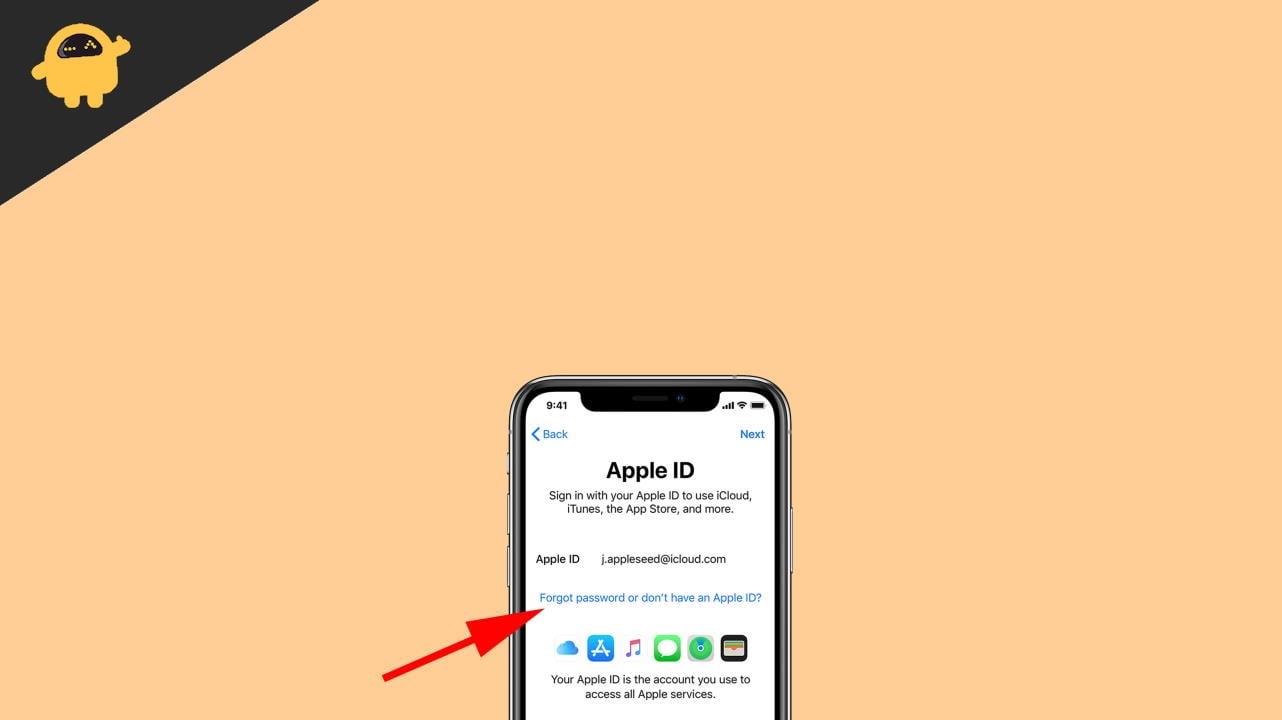
Sådan rettes fast ved opsætning af dit Apple ID på iPhone 13/13 Pro/13 Mini?
Der er et par løsninger, vi vil gennemgå i denne artikel. Hvis du har forsøgt at konfigurere dit Apple ID på din nye iPhone 13, men sidder fast på det samme sted igen og igen, så er her, hvad du skal prøve.
1. Tving genstart iPhone
For dem, der ikke er rigtig tech-nørdede, er dette trick værd at prøve, da det ikke kræver nogen computer. Du skal blot tvinge din iOS-enhed til at genstarte og kontrollere, om det løser problemet eller ej. Trinene til at tvinge genstart af iPhone 13/13 Pro/13 Mini er angivet nedenfor:
- Først skal du trykke og slippe knappen Lydstyrke op.
- Så igen, tryk og slip knappen Lydstyrke ned.
- Og til sidst skal du trykke på sideknappen og holde den nede, indtil Apple-logoet vises på skærmen.
Når enheden genstarter, skal du kontrollere, om problemet stadig fortsætter. Hvis ja, så skal du flytte til vores næste rettelse nævnt nedenfor.
Annoncer
Reklame
6 måder at ‘fixe sidste linje ikke længere tilgængelig’ på iPhone 13
Rapport: iPhone 13, 13 Pro, 13 Pro Max skærm bliver til Pink problem
2. Gendannelse af iPhone ved hjælp af iTunes
Denne rettelse kræver en computer, så sørg for at have en og log ind på iTunes på din pc/Mac. Trinene er ret enkle, og du skal kunne gøre det nemt, hvis du blot følger nedenstående trin.
- Start iTunes på din pc/Mac.
- Tilslut din iPhone til din computer.
- Sæt iPhone i gendannelsestilstand. Du skal blot trykke og slippe knappen Lydstyrke op efterfulgt af knappen Lydstyrke ned. Tryk derefter på sideknappen og hold den nede, indtil signalet til forbindelse til computer vises på skærmen.
- Når iTunes genkender din enhed, vil den foreslå, at du enten opdaterer eller gendanne din enhed.
- Klik på knappen Gendan.
- Klik igen på Gendan og opdater.
- Klik på næste og accepter vilkår og betingelser.
- iTunes vil downloade og indlæse iOS-firmwaren på din iPhone 13.
- Når den er indlæst med succes, kan du starte fra begyndelsen, og forhåbentlig vil dette løse dine problemer.
3. Fabriksindstil iPhone 13 eller nyere versioner
Hvis du har problemer med at gendanne via iTunes, skal du hellere prøve at bruge et iOS-gendannelsesværktøj. Du kan bruge ethvert værktøj, du foretrækker, bare sørg for, at du gør det rigtigt. Hent reparationssoftwaren på din computer. Tilslut din iPhone til din computer, og sæt den i gendannelsestilstand. Nu skal du blot nulstille din enhed til fabriksindstillinger og downloade iOS til din iPhone 13. Når du er færdig, kan du nu opsætte dit Apple ID fra bunden, og denne gang skal det ikke sidde fast som i de tidligere tilfælde.
Konklusion
Forhåbentlig er det nok løsninger til at hjælpe dig med at løse problemer med at konfigurere dit Apple ID. Disse tricks har fungeret fint indtil videre og burde også gøre tricket i dit tilfælde. Men hvis tilfældigvis ingen af disse tricks virkelig hjælper dig, har du måske lyst til at kontakte Apple-support for at finde en hurtig løsning på problemet. Hvis denne artikel har hjulpet dig, skal du sørge for at efterlade en kommentar nedenfor og nævne, hvilken rettelse der lykkedes for dig.








